Spotify are un algoritm excelent care încearcă din răsputeri să sugereze melodii care v-ar putea plăcea. Cu toate acestea, vor fi momente când vei auzi un artist care nu-ți place. Desigur, puteți apăsa oricând butonul de omitere și treceți la următoarea melodie. Cu toate acestea, ar fi mult mai ușor dacă ai putea doar bloca artistul. Din fericire, Spotify are această caracteristică.

În acest articol, vom introduce un ghid detaliat despre cum să blocați artiștii pe Spotify. În plus, vă vom explica și cum să blocați anumite melodii și cum să vă protejați confidențialitatea.
Spotify vă permite să dezactivați sunetul unui artist care nu vă place. Aceasta înseamnă că Spotify nu va introduce acest artist în listele dvs. de redare. Cu toate acestea, există câteva lucruri de reținut. În primul rând, este posibil să dezactivați sunetul unui artist doar în aplicația mobilă. Puteți folosi Spotify pentru iPhone sau Android pentru a dezactiva sunetul unui artist și, odată ce vă conectați la aplicația desktop, acesta va fi în continuare dezactivat. Dar, nu este posibil să o faci din aplicația desktop.
Aplicația desktop oferă opțiunea „Nu îmi place acest artist” în lista de redare „Descoperiți săptămânal”. Această listă de redare apare pe Spotify în fiecare luni și se bazează pe preferințele dvs. de ascultare. Dacă nu vă place un artist sau o melodie care apare în lista de redare, îl puteți dezactiva. Cu toate acestea, acest lucru nu împiedică Spotify să redea artistul sau melodia în viitor – este mai puțin probabil să o sugereze.
Un alt lucru important de reținut este că, dacă dezactivați sunetul unui artist, melodiile lansate de acesta nu vor apărea pe Spotify. Dar, veți putea vedea în continuare melodiile pe care le-au înregistrat cu un alt artist.
Cuprins
Cum să blochezi un artist în aplicația Spotify
După cum sa menționat anterior, puteți dezactiva sunetul unui artist folosind aplicația dvs. mobilă. Urmați pașii de mai jos pentru a face acest lucru:
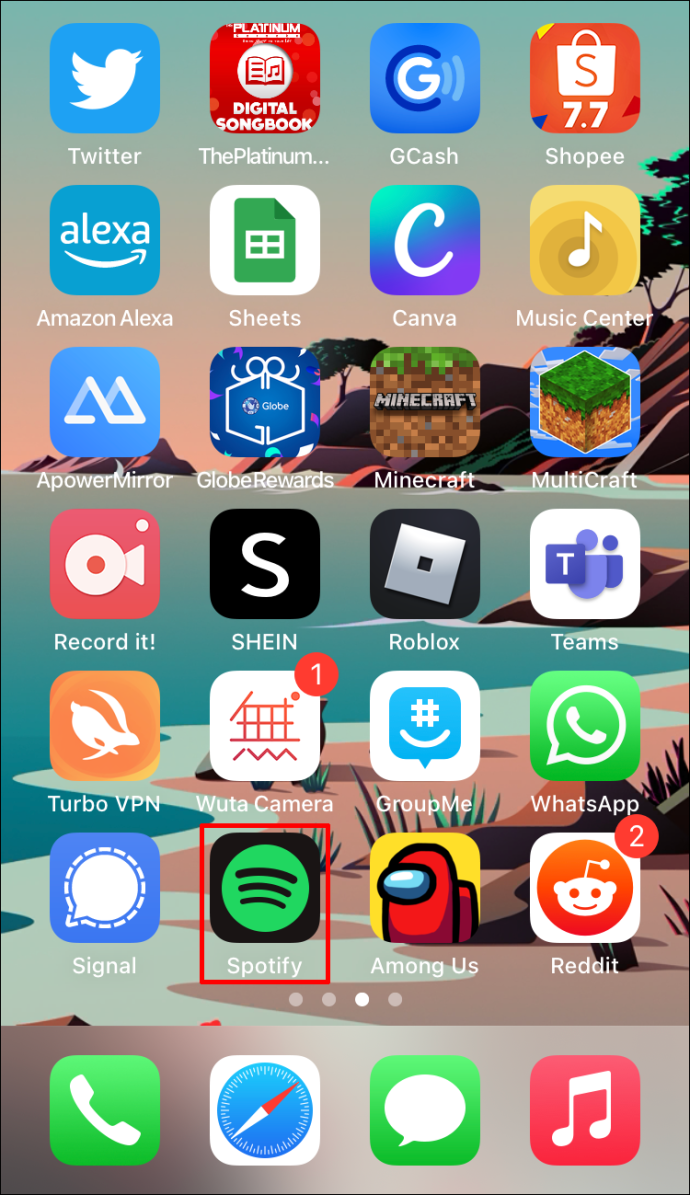
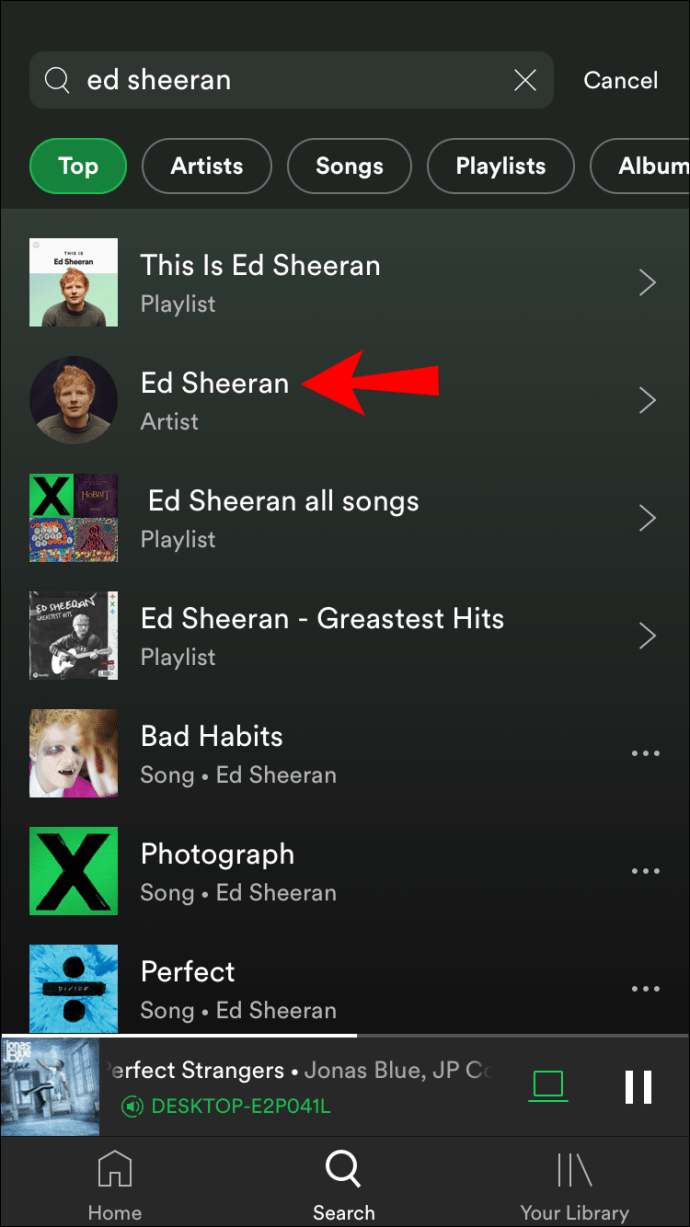
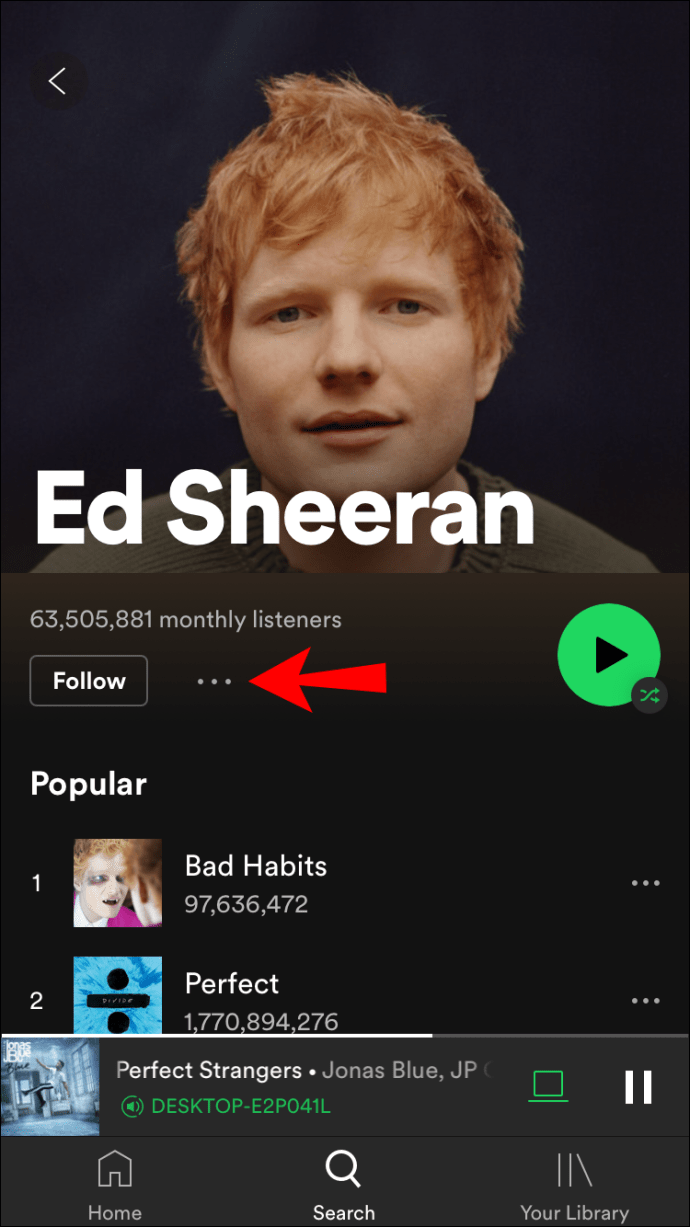
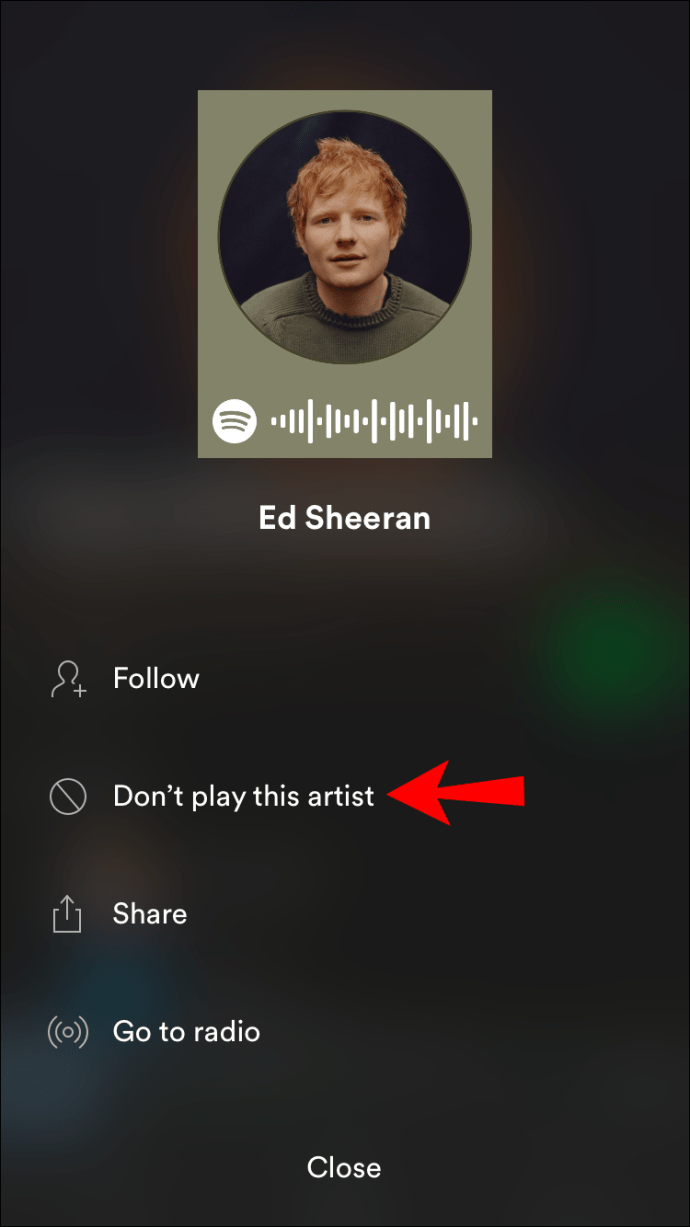
După parcurgerea pașilor, artistul nu va mai apărea în listele de redare sau melodiile sugerate.
Puteți căuta artistul și încercați să redați melodiile. Veți vedea un mesaj pop-up care spune că Spotify nu poate reda melodia. Dacă artistul are o melodie care prezintă un alt artist, veți putea să o redați în continuare.
Cum să ascundeți un artist în aplicația desktop Spotify
După cum am menționat anterior, există o diferență între aplicația mobilă și cea desktop. În aplicația desktop, puteți ascunde doar un artist din lista de redare „Discover Weekly”. Iată cum să o faci:
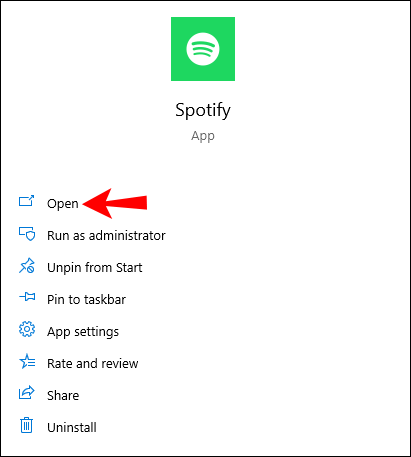
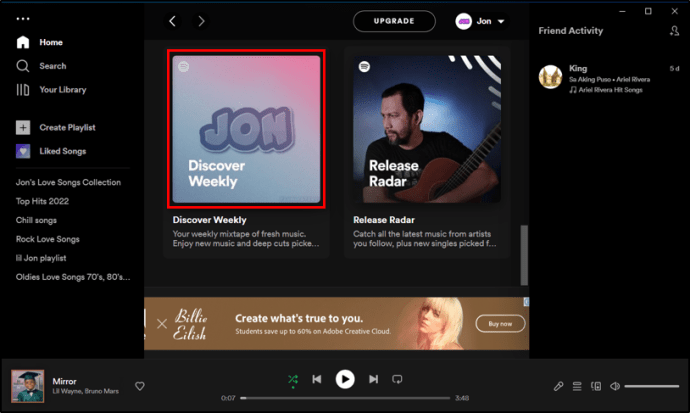
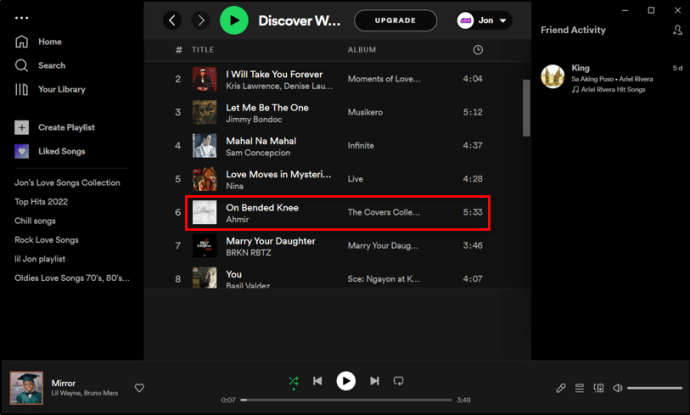
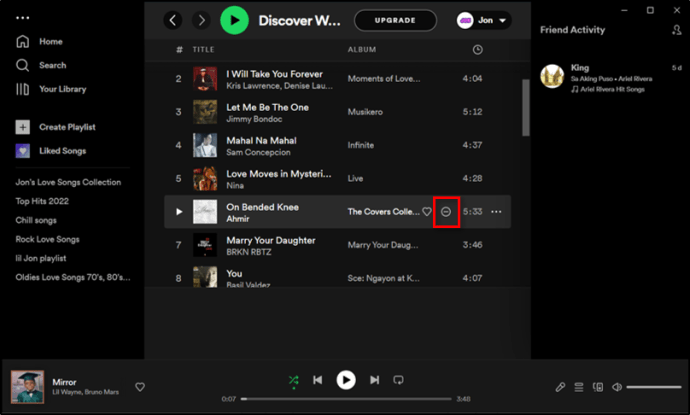
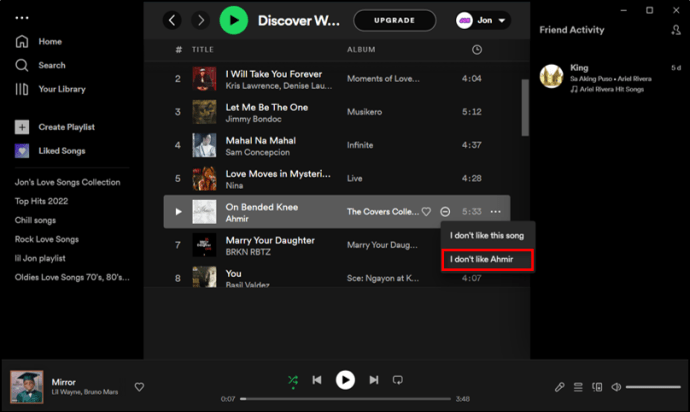
După ce ați finalizat pașii, Spotify nu va afișa artistul în lista de redare „Discover Weekly”. Cu toate acestea, artistul ar putea apărea într-un alt playlist.
Cum să dezactivați sunetul unui cântec în aplicația mobilă Spotify
Dacă îți place un artist, dar nu-ți place una dintre melodiile lui, există mai multe moduri prin care poți să-l dezactivezi:
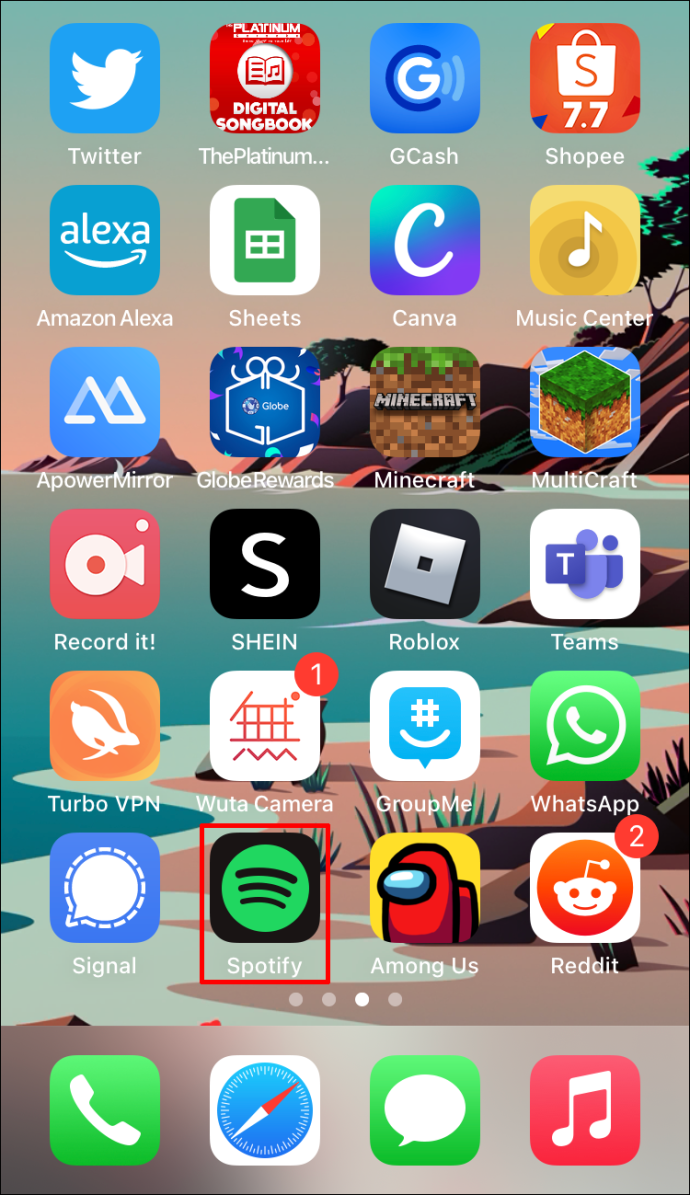
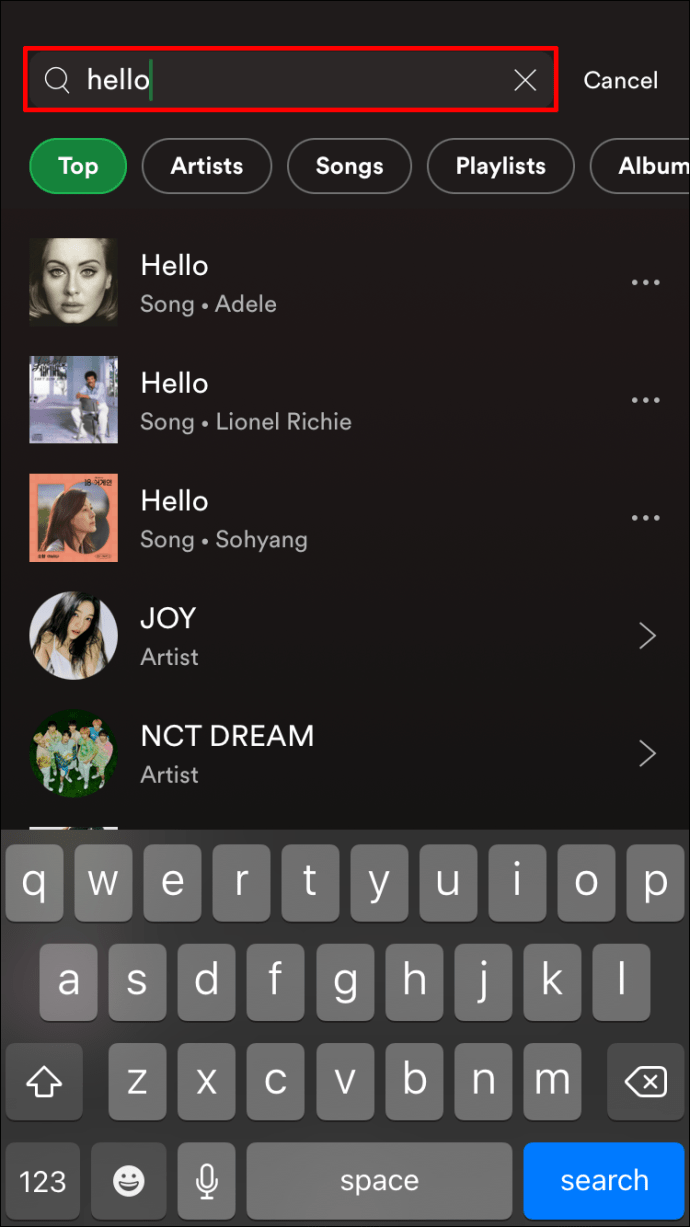
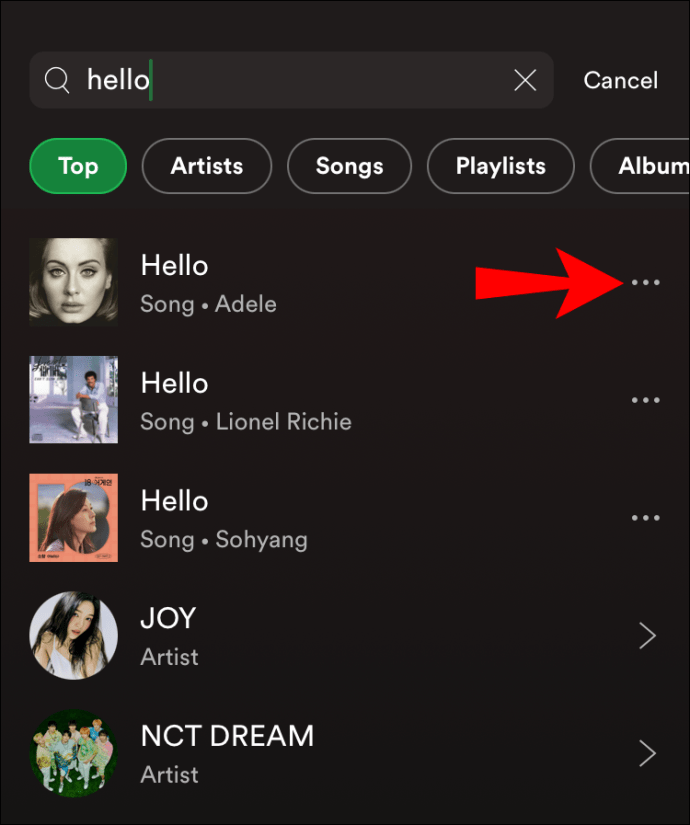
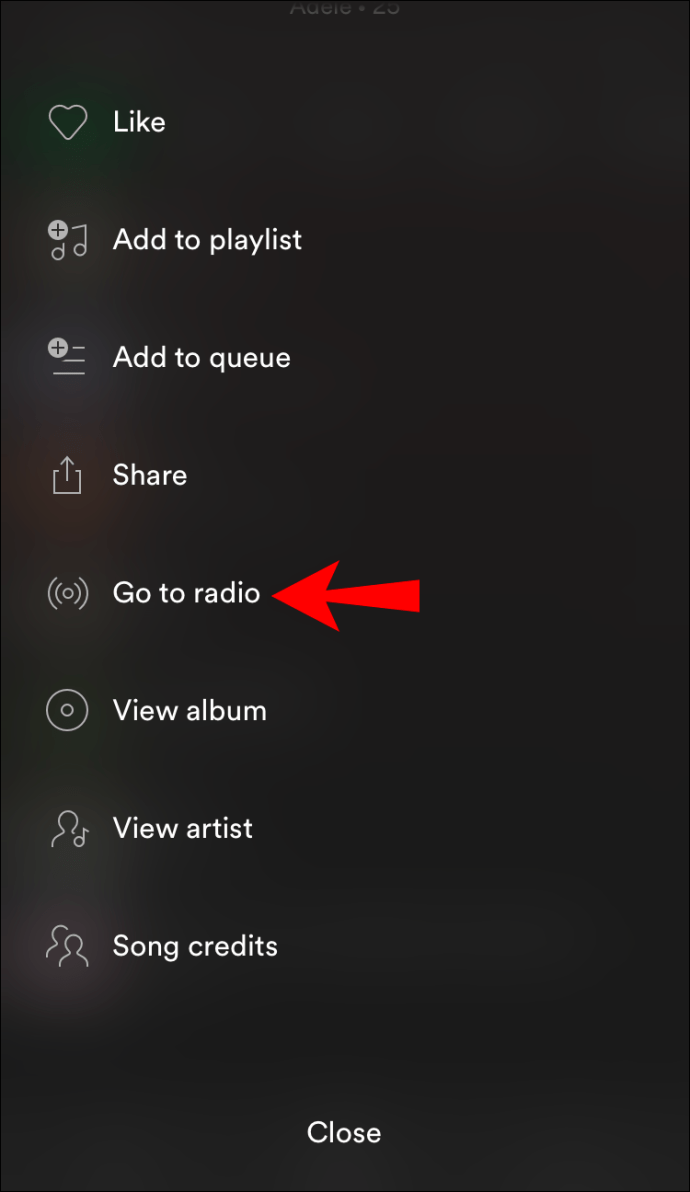
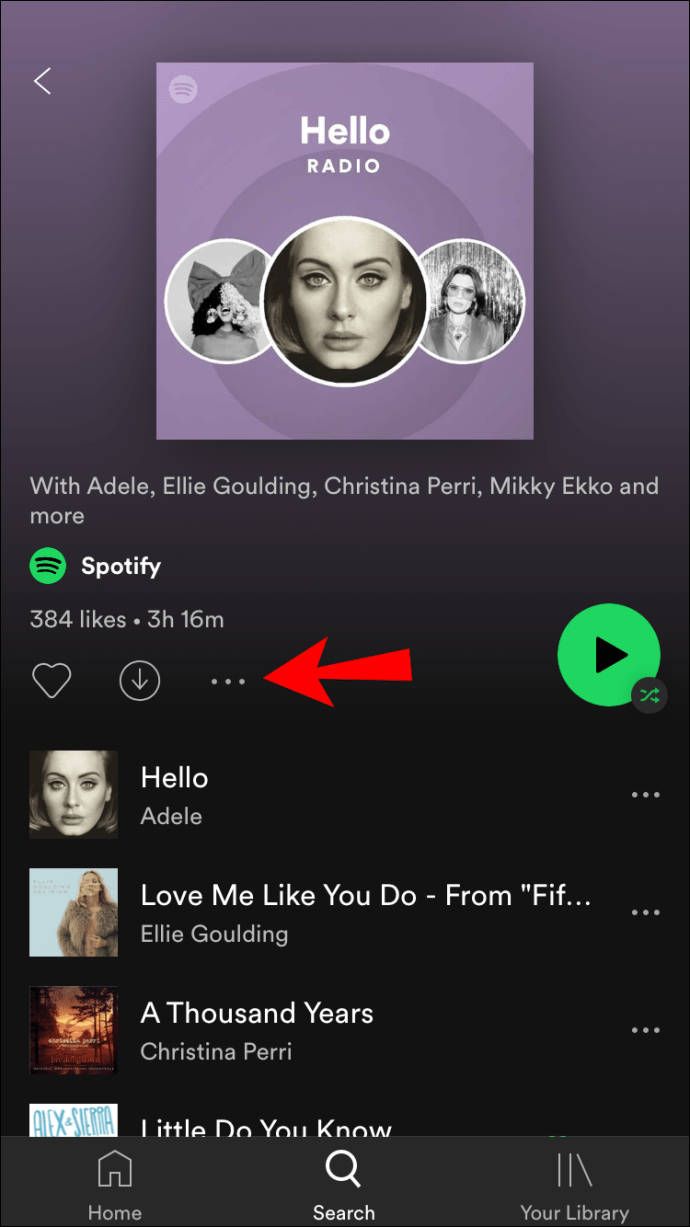
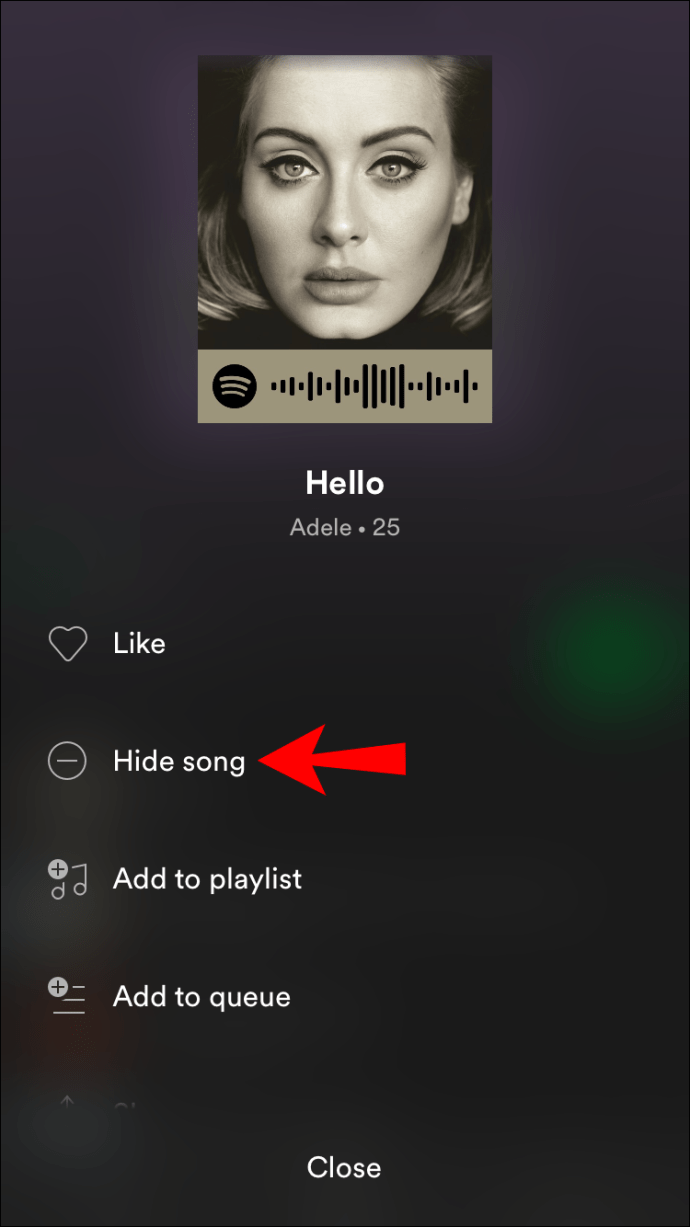
Dacă doriți să dezactivați sunetul unei melodii din Discover Weekly, Release Radar, Daily Mix-uri sau din alte liste de redare, urmați acești pași:
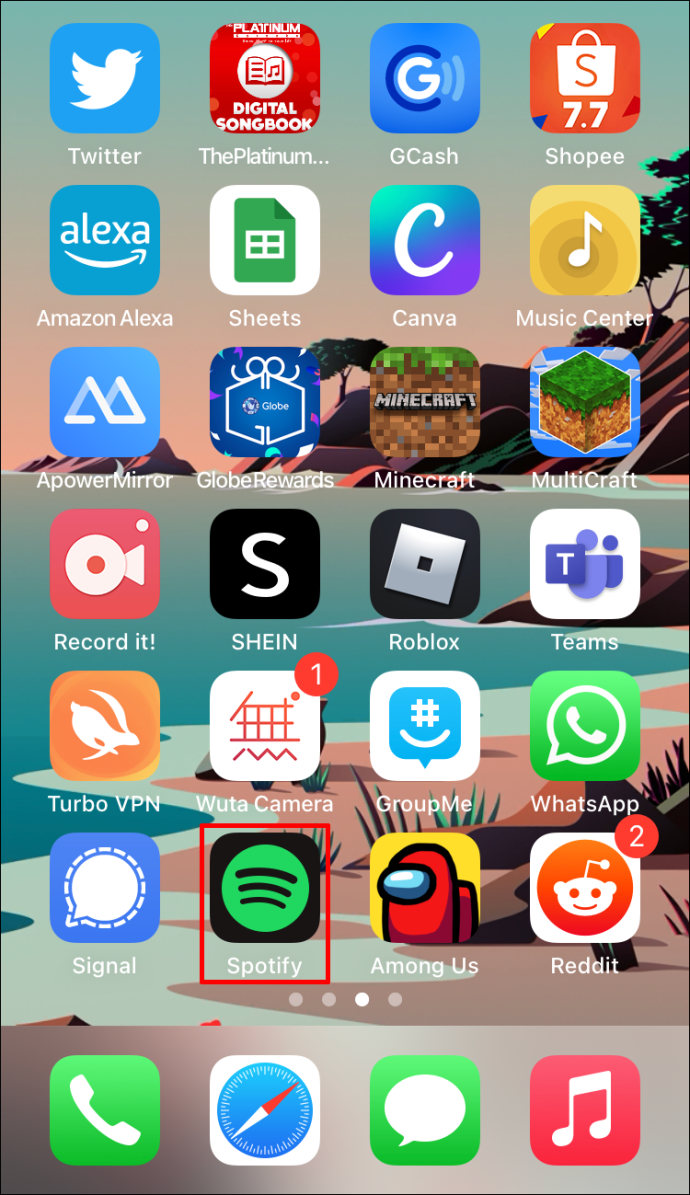
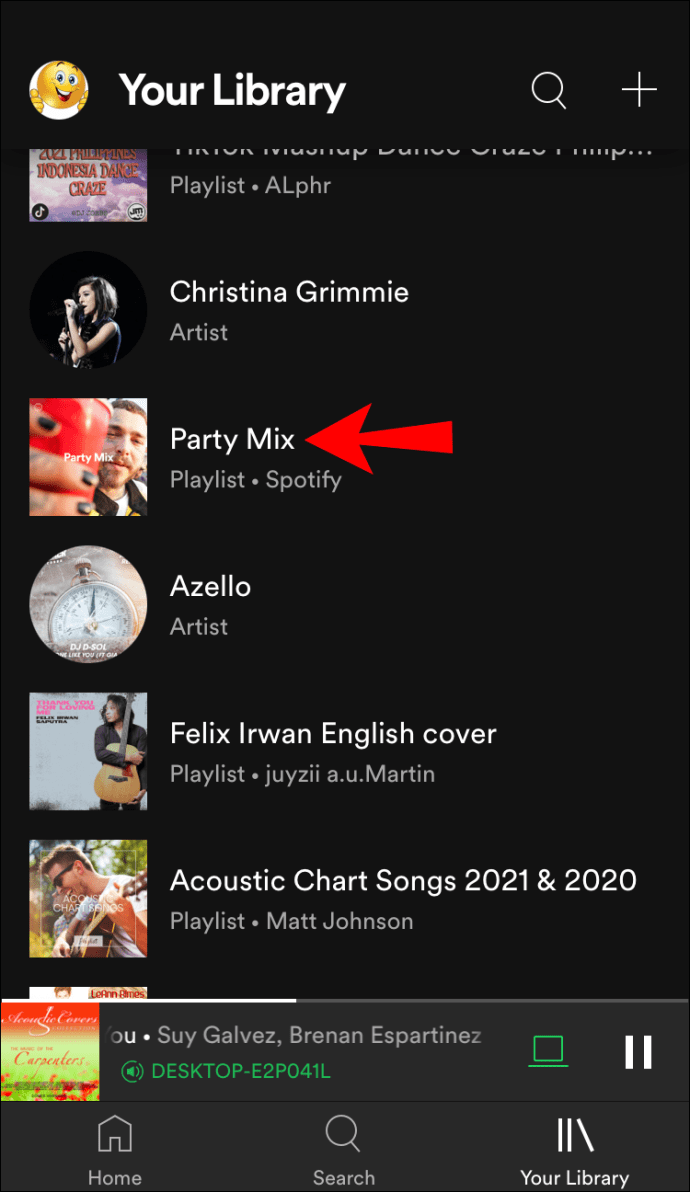
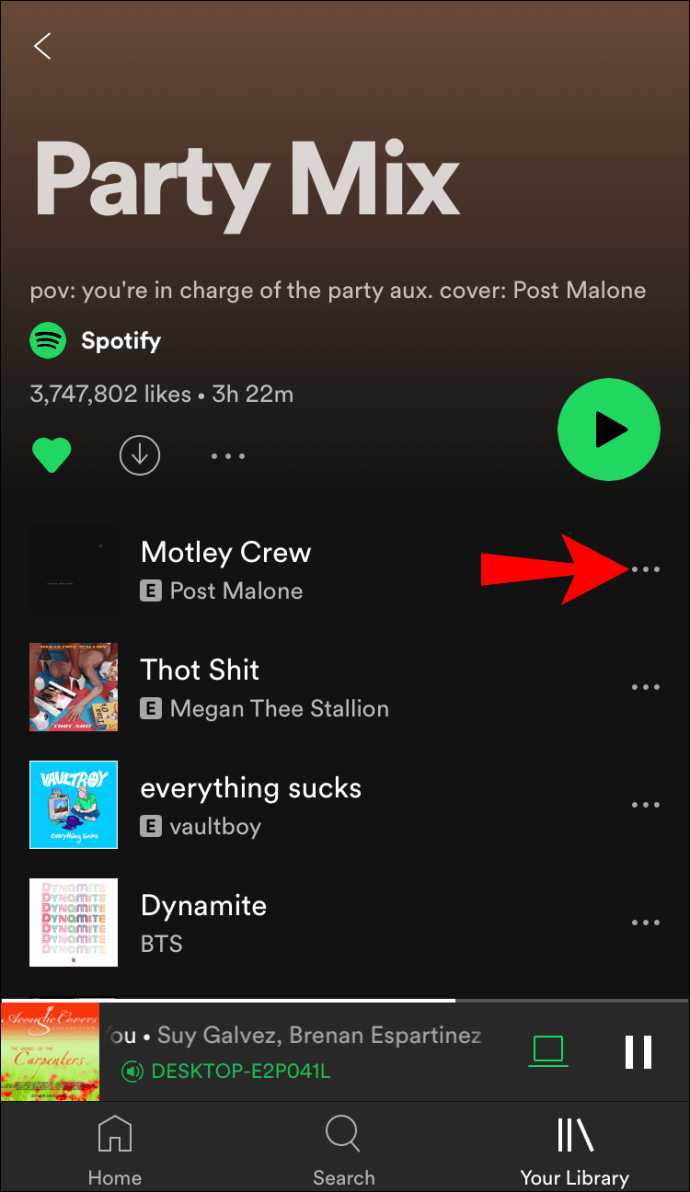
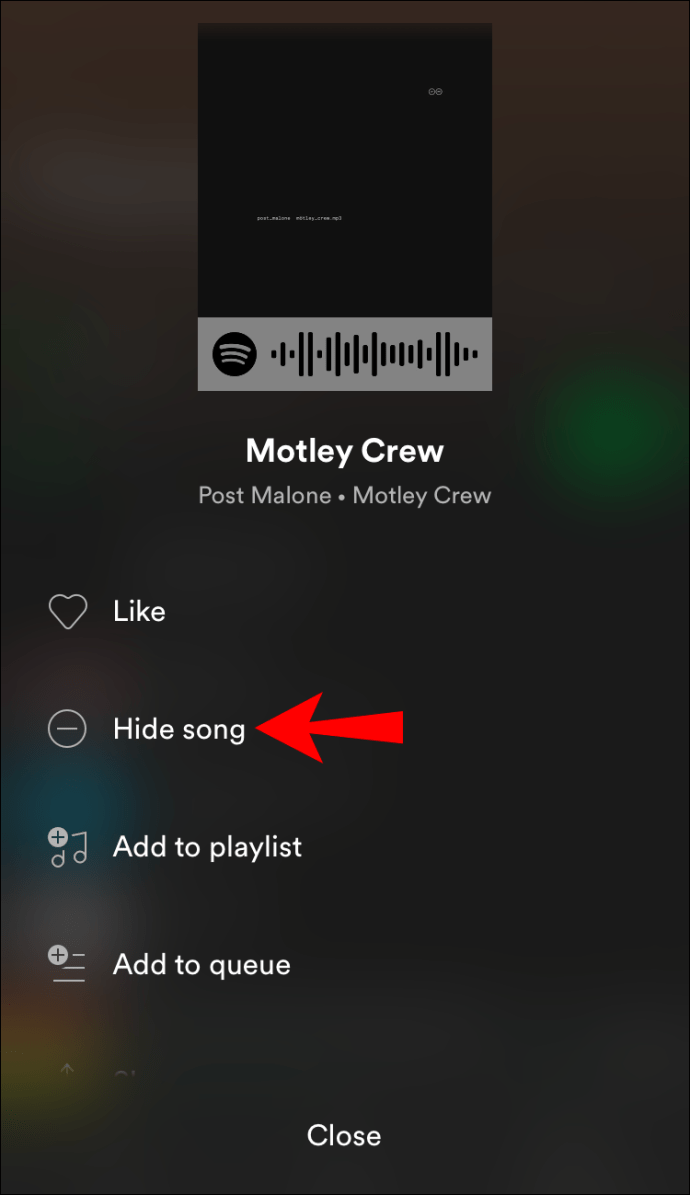
Odată ce ascundeți o melodie, veți putea să o vedeți în continuare în lista de redare, dar veți vedea că este mai închisă la culoare și va fi un semn minus lângă ea.
Cum să ascundeți o melodie în aplicația desktop Spotify
Ca și în cazul artiștilor, aplicația pentru desktop Spotify vă permite doar să ascundeți melodii în lista de redare „Discover Weekly”. O poți face urmând pașii de mai jos:
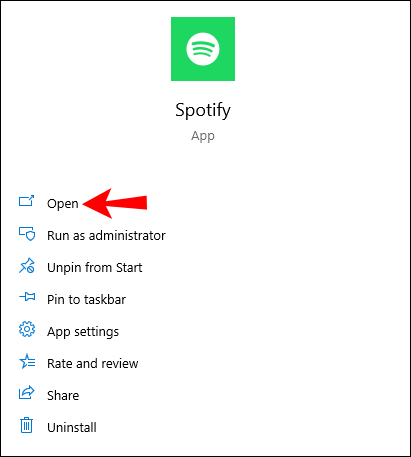
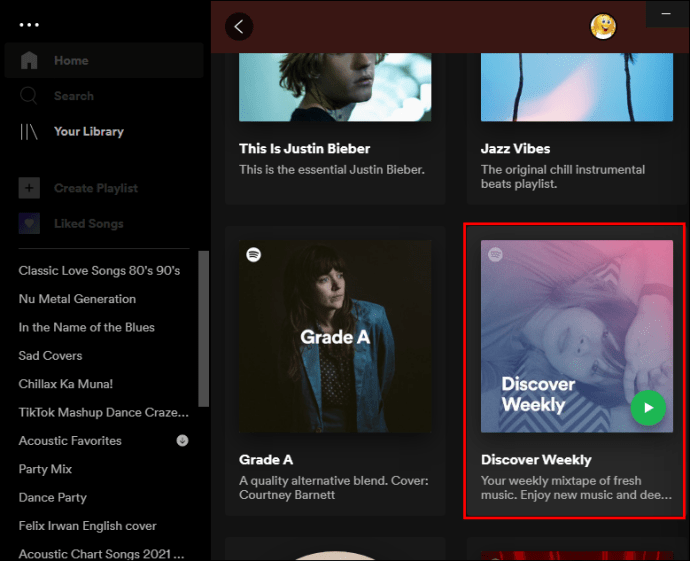
De acum înainte, melodia nu va mai fi redată în „Discover Weekly”. Îl vei putea vedea în continuare, dar Spotify nu îl va reda pentru tine decât dacă decideți să îl ascundeți.
Poți în continuare să-ți placă melodia și, dacă o faci, va fi afișată automat.
Întrebări frecvente suplimentare
Cum pot debloca un artist?
Dacă vă răzgândiți și doriți să activați sunetul unui artist în aplicația Spotify, o puteți face urmând pașii de mai jos:
1. Deschideți aplicația Spotify.
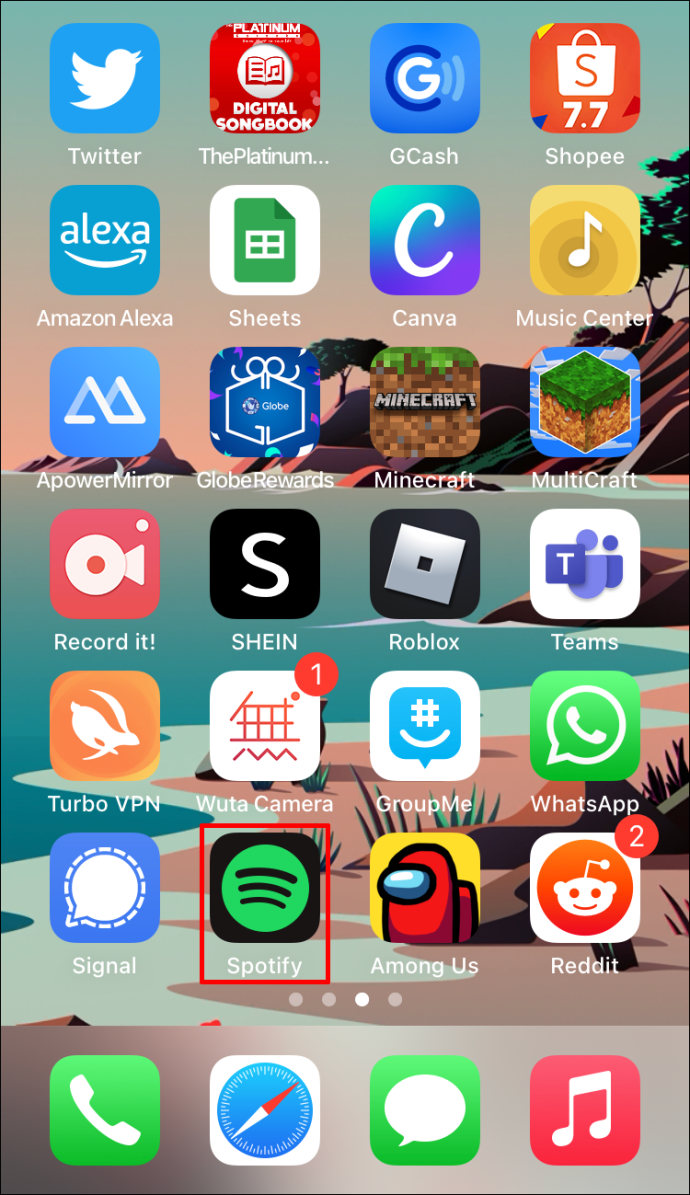
2. Găsiți artistul pe care doriți să-l activați.
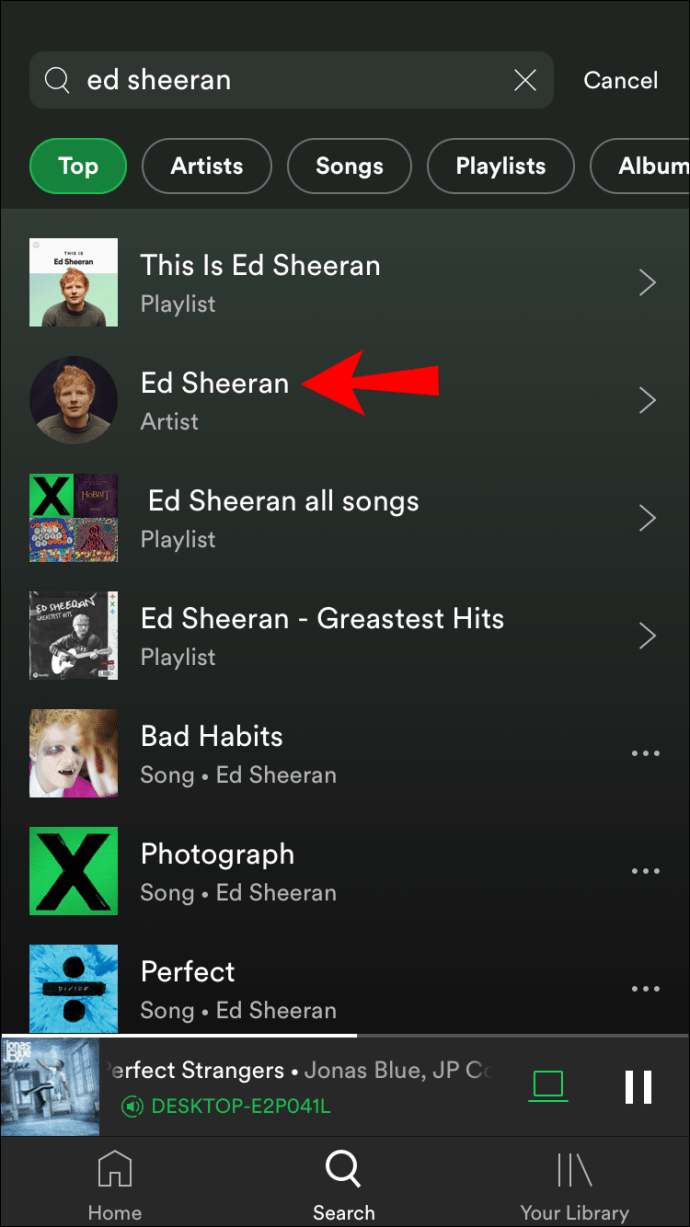
3. Atingeți pictograma cu trei puncte din colțul din dreapta sus.
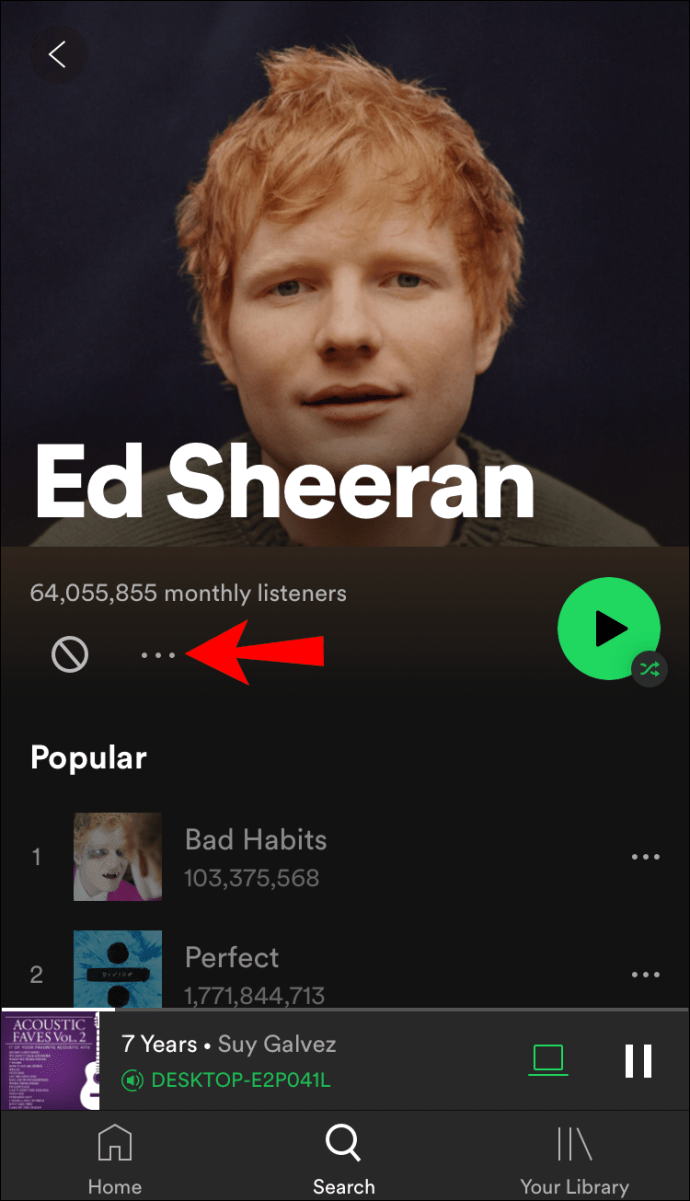
4. Atinge „Permite să reda asta”.
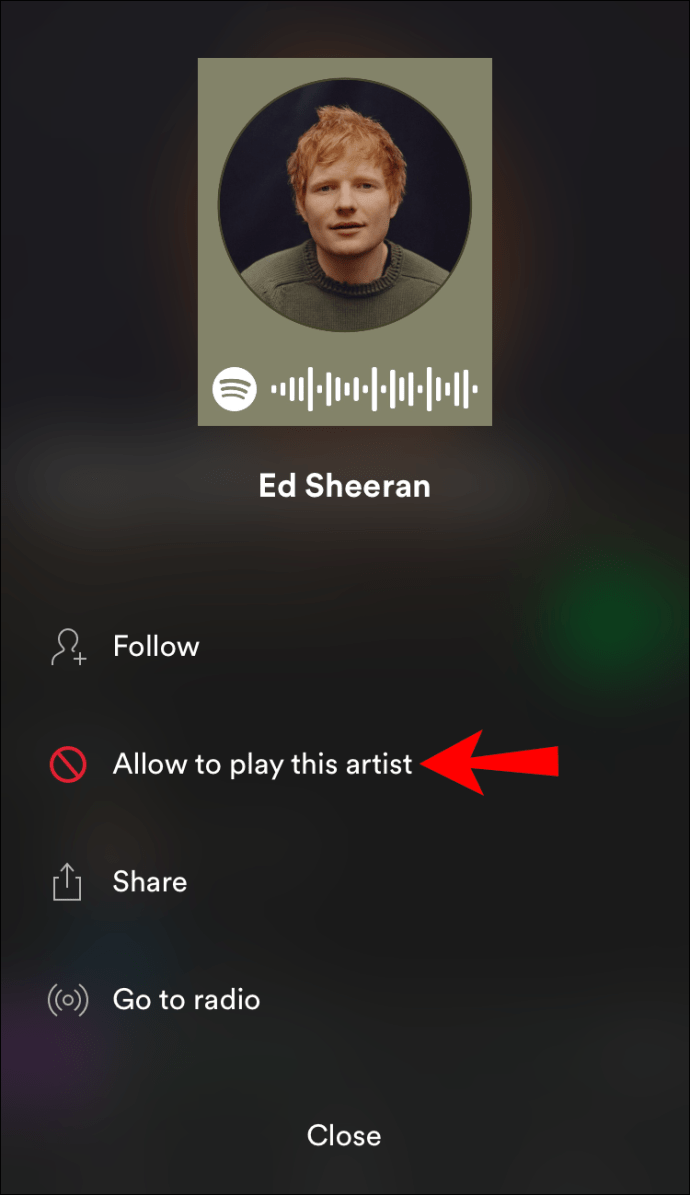
Personalizați-vă experiența în Spotify
Acum ați învățat cum să blocați artiștii pe Spotify. Spotify oferă o serie de funcții pe care le puteți folosi pentru a vă îmbunătăți experiența de ascultare. Pe lângă dezactivarea sau ascunderea unui artist/melodie, puteți folosi și diverse opțiuni pentru a vă personaliza confidențialitatea și pentru a vă păstra contul Spotify în siguranță.
Îți place să folosești Spotify? Care sunt unele dintre opțiunile tale preferate? Spune-ne în secțiunea de comentarii de mai jos.

